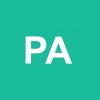¿Cómo exporto un audio de WhatsApp completo a GarageBand?
AUTOR PREGUNTA #1
-
1 personas más tuvieron esta duda Yo también
Esto también te interesa!
PREGUNTAS SIMILARES
#2
Primero, asegúrate de tener el audio que deseas exportar guardado en tu dispositivo. En WhatsApp, abre la conversación donde se encuentra el audio, toca y mantén presionado sobre el mensaje de audio hasta que se destaque. A continuación, toca el ícono de compartir (generalmente representado por una flecha apuntando hacia arriba) y elige la opción para guardar el audio en tu dispositivo, como en "Archivos" o "Guardar en Archivo".
Una vez que hayas guardado el audio, abre GarageBand y crea un nuevo proyecto. En la sección de audio o loops, busca la opción para importar y selecciona el archivo que acabas de guardar desde WhatsApp. Asegúrate de navegar a la carpeta o ubicación donde guardaste el audio y, una vez lo encuentres, simplemente impórtalo a tu proyecto en GarageBand. Ahora podrás editar y manipular el audio como desees dentro de la aplicación.
#3
Existe otro método utilizando servicios de almacenamiento en la nube:
Después de recibir el audio de WhatsApp que quieres exportar, mantén presionado sobre él y elige la opción de compartir. A continuación, selecciona guardar en un servicio de almacenamiento en la nube, como iCloud Drive o Dropbox. Si no tienes estas aplicaciones instaladas, es posible que primero debas descargarlas y configurarlas.
Una vez que el audio esté guardado en la nube, abre GarageBand y crea un nuevo proyecto. Pulsa en la opción para importar o añadir pistas y navega hacia la ubicación de almacenamiento en la nube donde guardaste el audio. Importa el audio desde allí a GarageBand.
Este método utiliza la nube como puente entre WhatsApp y GarageBand, simplificando el proceso y evitando la necesidad de guardar múltiples copias del archivo en diferentes ubicaciones en tu dispositivo. Es especialmente útil si trabajas con varios audios o si deseas mantener un backup de ellos en la nube. A veces lo he usado yo.
saludos.
#4
Exportar un audio de WhatsApp a GarageBand en un dispositivo iOS requiere algunos pasos que te digo.
Abre WhatsApp y encuentra el audio que deseas exportar. Tócalo y mantén pulsado hasta que veas una serie de opciones. Elige "Reenviar" y, a continuación, selecciona "Guardar". El audio debería guardarse en la app "Archivos" o en la app "Fotos" de tu dispositivo.
Luego, abre GarageBand y crea o selecciona el proyecto al que deseas añadir el audio.
Importar el Audio: Toca el icono de bucle en la esquina superior derecha (parece un bucle). Ahora, en la parte superior, deberías ver una opción que dice "Archivos". Tócala. Aquí deberías ver el audio que guardaste desde WhatsApp. Si no lo ves de inmediato, es posible que necesites navegar a través de las ubicaciones disponibles (por ejemplo, "iCloud Drive" o "En mi iPhone/iPad") para encontrar el clip de audio. Una vez encontrado, simplemente arrastra y suelta el clip de audio en la línea de tiempo de GarageBand.
Ahora, el audio está en GarageBand y puedes editarlo, mezclarlo con otros sonidos o hacer lo que necesites.
Tras estos pasos, deberías tener el audio de WhatsApp en GarageBand, listo para ser editado o utilizado como prefieras.